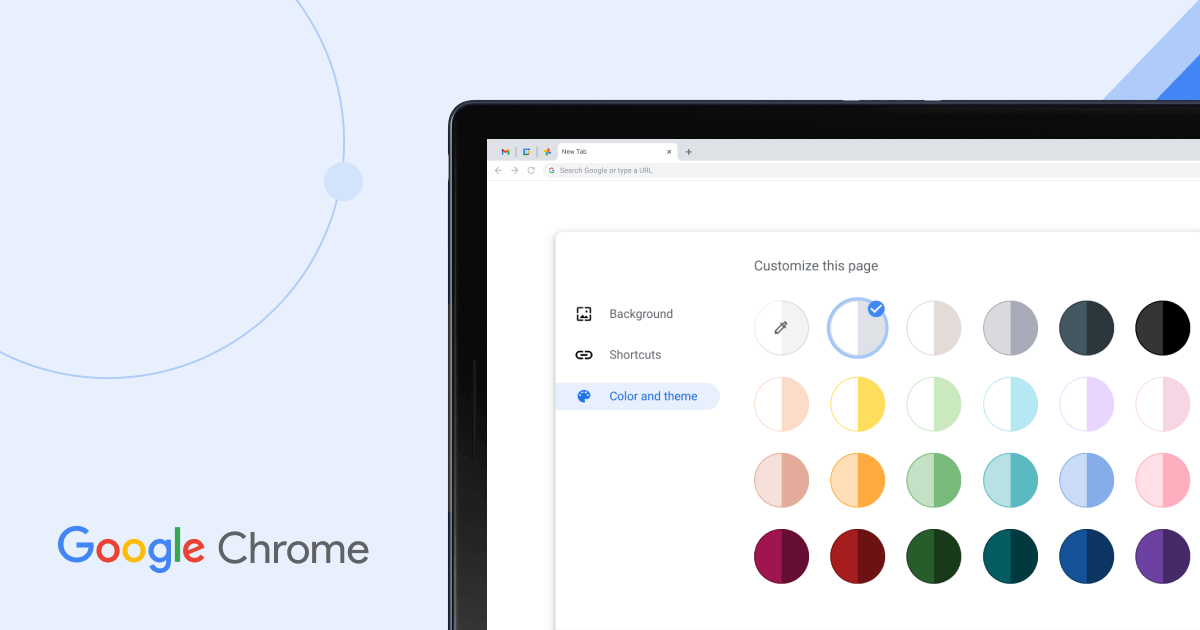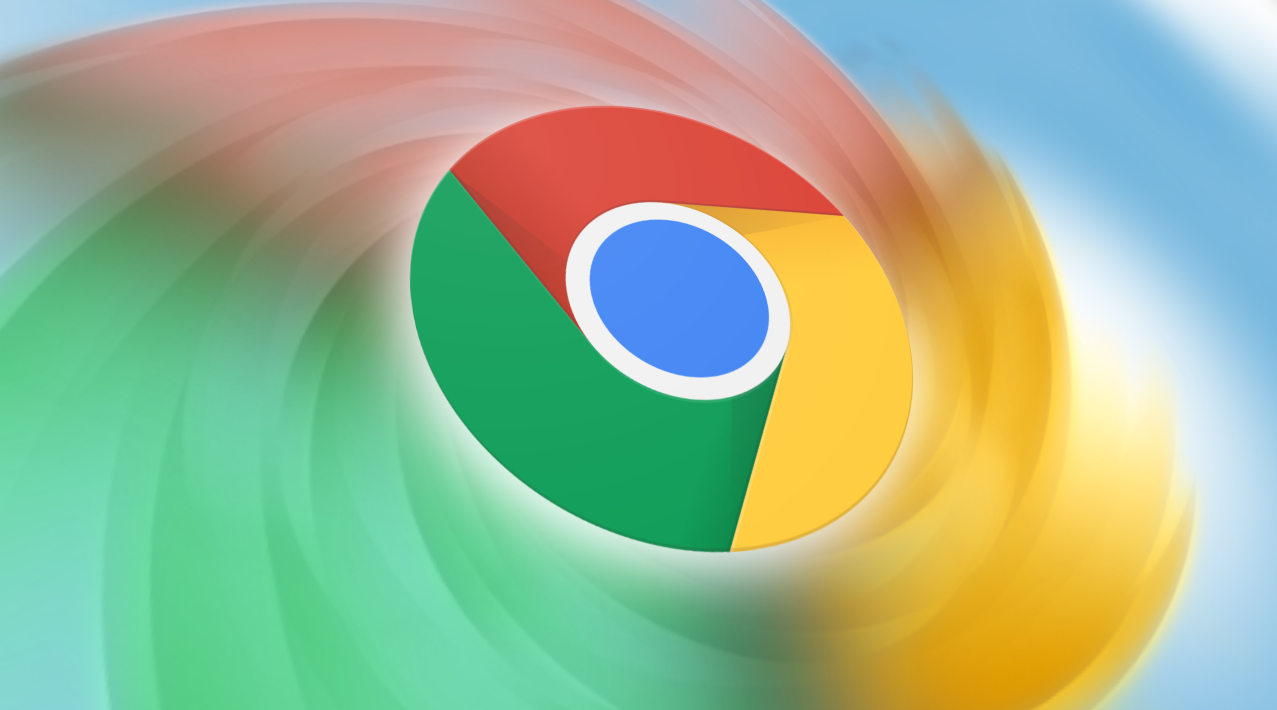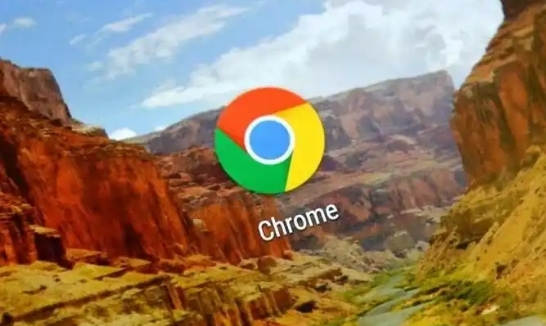Google Chrome插件实现网页元素自动识别
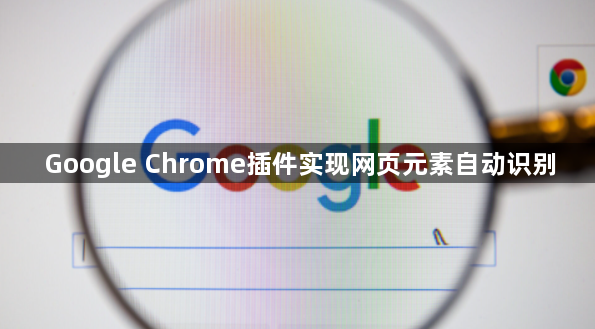
一、使用合适的开发工具和技术
1. 选择编程语言:Chrome插件开发主要使用JavaScript语言,因为它是浏览器端脚本语言,能够直接操作网页的DOM(文档对象模型)元素,方便进行元素的识别和处理。
2. 利用Chrome扩展API:Chrome提供了一系列扩展API,如`chrome.tabs`、`chrome.runtime`等,这些API可以帮助插件与浏览器进行交互,获取网页信息,实现元素的自动识别功能。例如,使用`chrome.tabs.executeScript`方法可以在当前标签页中注入脚本,对网页元素进行操作。
3. 引入第三方库:根据具体需求,可以引入一些第三方JavaScript库来辅助实现网页元素自动识别。例如,jQuery库可以简化DOM操作,提高开发效率;而像Selenium这样的自动化测试库,也可以用于模拟用户操作,实现对网页元素的定位和识别。
二、确定网页元素的特征和定位方式
1. 分析元素属性:要实现网页元素的自动识别,首先需要分析目标元素的特征,包括元素的标签名、类名、ID、属性等。例如,如果一个按钮元素有特定的类名或ID,可以通过这些特征来准确找到该元素。
2. 使用CSS选择器:CSS选择器是一种强大的工具,可以根据元素的样式特征来选择元素。在Chrome插件中,可以使用`document.querySelector`或`document.querySelectorAll`方法,结合CSS选择器来获取符合特定条件的元素。例如,要选择一个具有特定类名的按钮元素,可以使用`document.querySelector('.button-class')`。
3. 基于文本内容识别:有时候,网页元素的特征可能不明显,但元素的文本内容是已知的。在这种情况下,可以通过遍历网页的文本节点,查找包含特定文本的元素,从而实现元素的识别。例如,要找到一个包含“登录”文本的按钮元素,可以先获取所有的按钮元素,然后遍历它们的文本内容,找到匹配的元素。
三、编写插件代码实现自动识别逻辑
1. 注入脚本到网页:在Chrome插件的背景脚本或内容脚本中,使用`chrome.tabs.executeScript`方法将自定义的脚本注入到当前网页中。注入的脚本可以直接操作网页的DOM元素,实现元素的自动识别功能。
2. 实现识别算法:根据前面确定的元素特征和定位方式,在注入的脚本中编写相应的识别算法。例如,如果要根据元素的类名和文本内容来识别元素,可以先获取所有具有特定类名的元素,然后遍历这些元素,检查它们的文本内容是否符合要求,找到匹配的元素后进行相应的处理。
3. 处理识别结果:一旦找到目标元素,可以根据需求对元素进行操作,如点击按钮、填写表单、提取数据等。同时,也可以将识别结果传递给插件的其他部分进行进一步处理,或者将结果展示给用户。
四、测试和调试插件
1. 在本地测试:在开发过程中,可以在本地加载插件进行测试。打开Chrome浏览器,进入“扩展程序”页面(地址栏输入`chrome://extensions/`),开启“开发者模式”,然后点击“加载已解压的扩展程序”,选择插件的文件夹进行加载。加载完成后,可以在浏览器中打开不同的网页,测试插件的网页元素自动识别功能是否正常。
2. 查看控制台日志:在测试过程中,如果插件出现错误或无法正常工作,可以打开浏览器的控制台(按F12键),查看控制台日志,获取错误的详细信息。根据日志提示,对插件代码进行调试和修改,直到插件能够正确实现网页元素自动识别功能。
3. 在不同网页上测试:为了确保插件的稳定性和兼容性,需要在不同的网页上进行测试,包括各种类型的网站和复杂的网页结构。通过在不同网页上的测试,可以发现插件可能存在的问题,并进行相应的优化和改进。